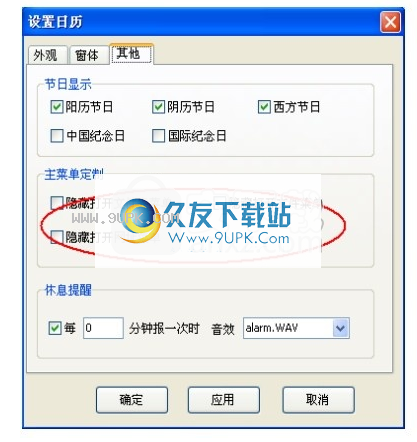花生桌面日历 V3.62 正式版桌面日历软件
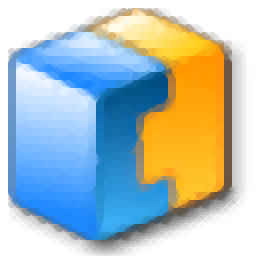
花生桌面日历 V3.62
宝哥软件园为您提供花生桌面日历,桌面日历软件免费下载,花生桌面日历是一款非常好用的桌面日历软件。拥有超多功能的桌面日历软件花生桌面日历。该软件提供了多种功能,例如万年历,提醒和任务,休息提醒,石英钟,天气预报等。
软件大小:15MB
软件类型:国外软件
软件语言:简体中文
软件授权:演示软件
最后更新:2021-09-04 15:04:08
推荐指数:
运行环境:Win7/Win8/Win10/WinALL
查看次数:
花生桌面日历是一款非常好用的桌面日历软件。花生桌面日历,一款多功能桌面日历软件。该软件提供了万年历、提醒及任务、休息提醒、石英钟、天气预报等多种功能。您可以根据需要选择桌面上显示的功能模块。用户还可以使用记事本快速记录事件或任务,随时记录内容。此外,您可以在日历中安排事件和时间,并设置定期提醒,因此您可以什么也不做。总的来说,花生桌面日历是一个紧凑、功能齐全的桌面日历解决方案,它有很多工具可以让你查看日历,合理安排时间。
软件功能:
.强大易用的提醒功能,支持各种重复提醒,包括年、月、周、日、分的重复提醒。可以根据农历设置是否提醒、是否提前提醒、打开程序后是否立即执行任务。支持导入和导出功能。节日管理功能,支持自定义节假日,重要节假日是否提前提醒等。
支持定时关机、注销、休眠和系统重启;定期运行程序;定期打开网页,网络定时等功能。
所附万年历支持公元1900年至公元9998年的农历。万年历显示各种信息,比如今天、节日、节气、历史星座等等。
花生桌面日历附带的日记功能强大,甚至比不上专门的日记软件。加密存储模式,确保数据安全。可以使用不同大小和颜色的字体写日记,支持插入图片、表情符号、Flash动画、超链接、表格等。并且可以打印它们;支持导入和导出功能。
随着硬盘越来越大,文件越来越多,找文件也就越来越难。现在,您可以将常用文件夹、文件或程序的快捷方式和网址放入日历中,快速轻松地打开它们,并通过拖放添加它们。花生桌面日历的另一个功能是在日历激活时显示座右铭。座右铭编辑器允许您将您喜欢的座右铭转换为日历可以显示的文件格式,并且它将在日历启动时显示。每天一句话好处多多。
通过界面编辑器,可以根据自己的喜好创建自己喜欢的日历界面,将漂亮的图片制作成日历。日历项目的位置、显示、字体大小和字体颜色可以自定义。使用Png格式的位图,可以制作各种形状的半透明或日历界面。
功能丰富的小部件:包括天气预报、月历、网络广播、笔记、时钟和增加功能。
安装方法:
1.双击安装程序进入花生桌面日历安装向导,然后单击[下一步]。

2.阅读许可协议,选择[我同意此协议]选项,然后继续下一次安装。

3.选择目标位置,用户可以选择默认的C: \程序文件(x86) \ hscalendar。
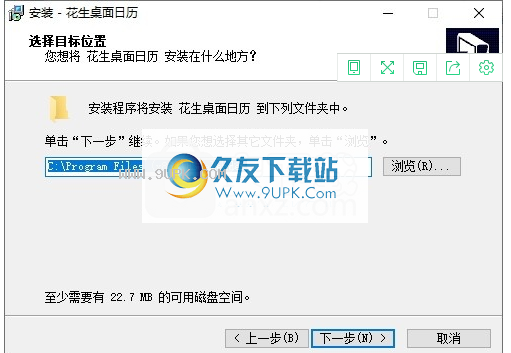
4.选择开始菜单文件夹,用户可以选择默认的花生桌面日历。
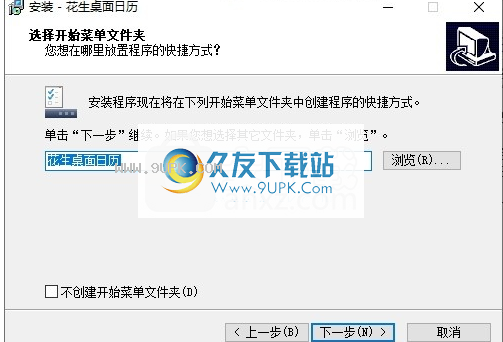
5.选择其他任务。建议选中创建快速运行栏快捷方式的选项。

6.要准备安装程序,请单击[安装]按钮。
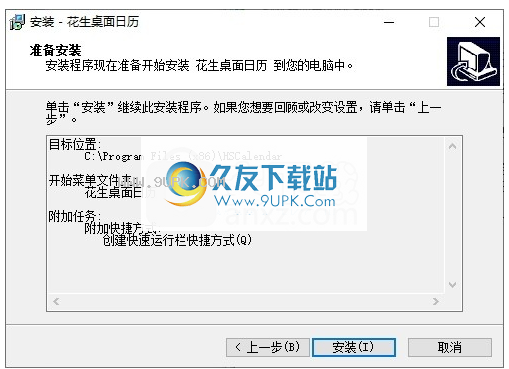
7.弹出花生桌面日历安装成功窗口。
单击[完成]。

软件特色:
显示座右铭花生桌面日历每天精心收集20条格言,包括学习、时间、爱情、英语名言、经典理性名言,受益匪浅。你也可以提供激励你的报价,并在你打开电脑时显示出来,以鼓励自己继续前进。
快速启动屏幕保护程序
当你需要暂时离开电脑时,你可以通过这个菜单轻松启动屏幕保护程序来保护屏幕。如果您设置了屏幕保护程序回复密码,您可以保护您的工作免受他人的干扰。
锁定计算机
您可以通过此菜单轻松将计算机返回登录界面。如果你设置了系统登录密码,也可以防止别人干扰你的工作。
板键功能
通过设置双击日历的默认操作,可以快速隐藏桌面上的所有窗口,实现boss按钮的功能。再次双击日历以恢复所有窗口。快捷键组合Ctrl Alt F12也有同样的效果。
使用说明:
提醒和任务1.提醒任务管理窗口。
显示提醒的详细信息,并且可以根据不同的信息进行分组或排序。
花生桌面日历
2.添加提醒和任务。
执行时间:提醒或任务执行的时间。如果选择“程序启动时”,日历启动时将执行提醒或任务。您可以将日历设置为从计算机启动,以便在进入系统后可以执行提醒或任务。
立即生效:如果只想添加任务,不想让任务生效,可以去掉第二个选项前面的复选标记。
执行后删除:选择该选项,执行后自动删除提醒。
确认前不会过期:如果提醒过期或未确认,它会告诉您下次打开日历时进行确认。
显示消息提醒窗口:如果取消此选项,当提醒时间到来时,文本提醒窗口将不会出现。
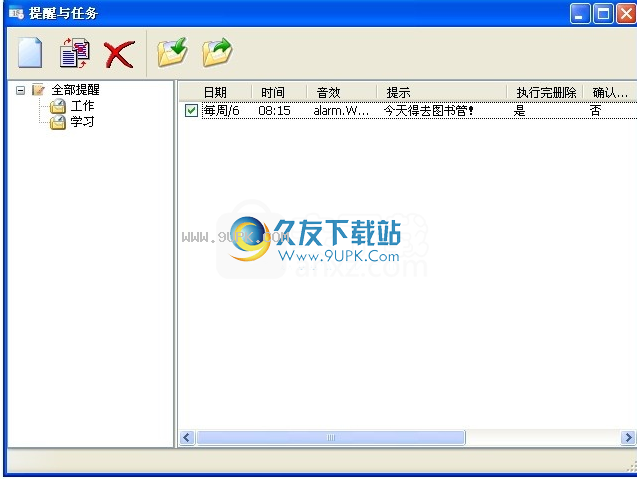
重复:选择提醒的重复日期。默认发生日期是每天。你可以选择是否根据农历来设定日期。多种循环类型可以满足您的各种需求。

提醒分组:允许您对提醒进行分组,以便更有效地管理提醒和任务。
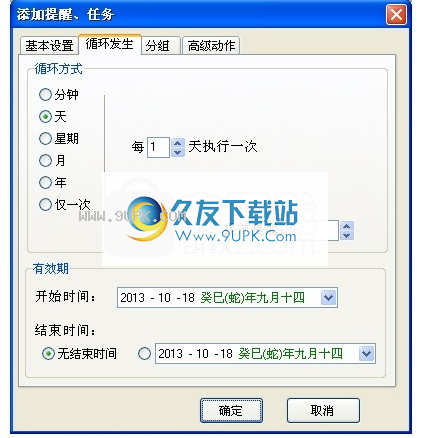
系统任务:您可以在这里选择关闭、退出待机或休眠。如果您选择强制关机并从待机状态或休眠状态注销,花生日历将强制终止正在运行的程序,然后执行系统任务。
打开文件或程序:定期打开文件或程序。
打开网站:定期打开网站。

休息提醒
几分钟后提醒你应该休息一下。适合经常在电脑前工作却忘记休息的人。您可以通过休息提醒按钮轻松启动或停止计时器。根据日历界面的设计,是否可以显示按钮。
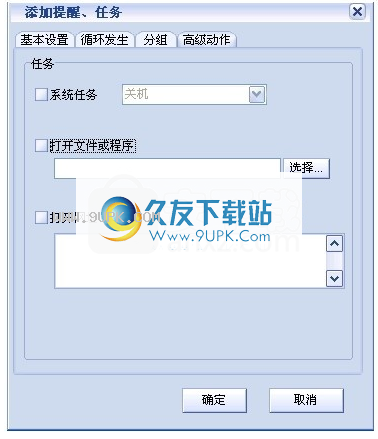
您可以通过对话框设置休息提醒的时间间隔

万年历
根据公元1900年到9998年之间的日期查询。并能显示节日、星座、三福九号、节气等信息。
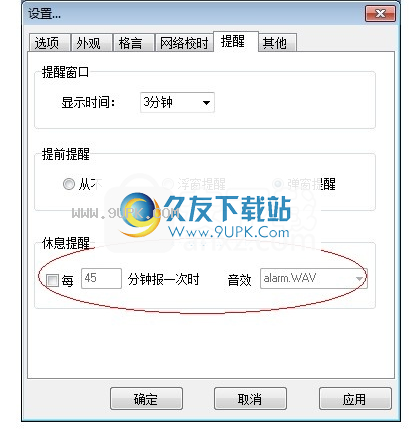
历史上增加了重要的节日和今天的功能:
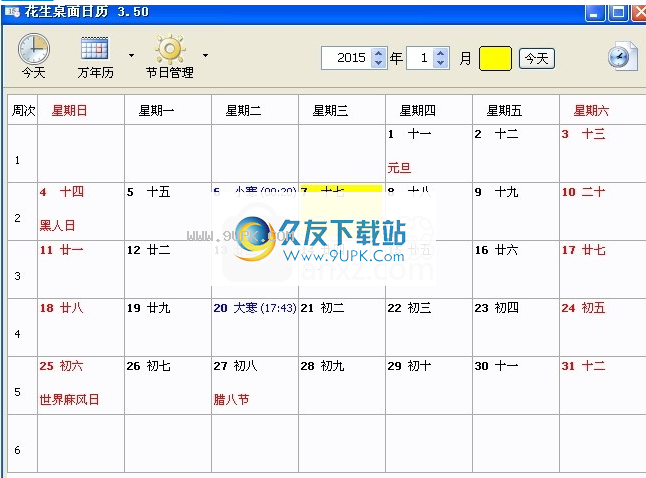
它还具有假期管理功能:
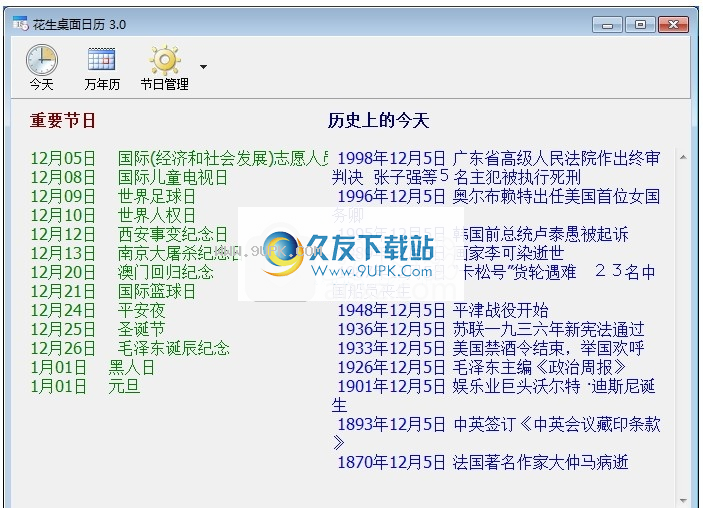
杂志
即使与专门的日记软件相比,花生桌面日历也提供了强大的日记功能。您可以在日志中记录每日锁定,并且每天可以记录多个日志。加密存储方式可以保证数据安全。你可以使用不同大小和颜色的字体来写日记、插入图片、表情符号、Flash动画、超链接、表格等。然后打印出来。

打开文件夹
现在,随着电脑硬盘越来越大,存储的文件越来越多,我经常忘记把文件放在哪里。现在,您可以将常用快捷方式放在花生日历的不同分区中,集中管理它们,并在需要时快速轻松地打开它们。将文件夹拖到日历上,以保存日历上文件夹的快捷方式。
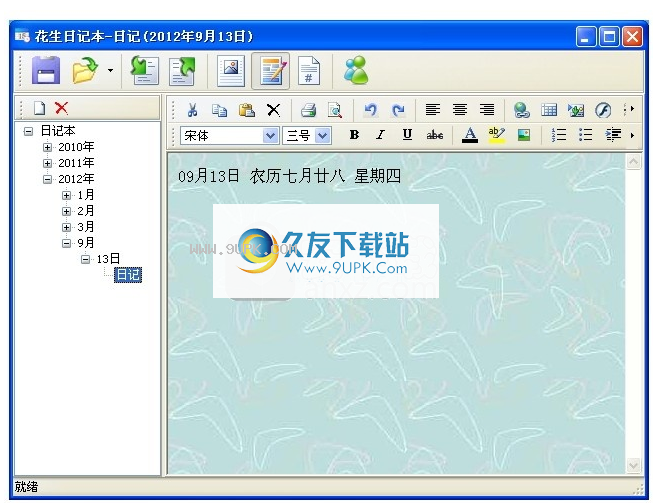
打开文档或程序
将常用文件或程序的快捷方式放在日历中,不仅可以使桌面整洁,还可以方便快捷地打开,从而提高效率。也可以通过拖放来添加。
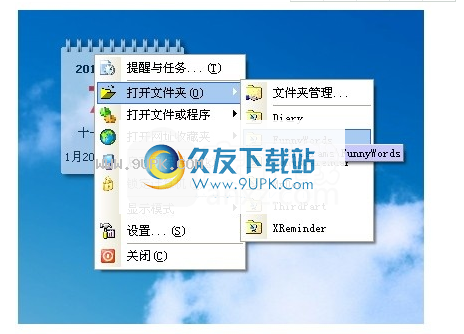
打开网址收藏夹
重新安装或恢复系统通常会导致硬收集的网站丢失。现在可以把网址放在日历的收藏夹里,导入IE的收藏夹,不用担心丢失收藏夹网址恢复系统盘。您可以通过将“收藏夹”按钮添加到浏览器工具栏和网页的右键菜单中来轻松实现这一点。而且可以更有效地分类管理,快速打开。
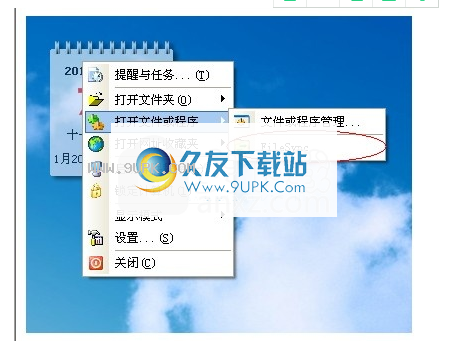
隐藏快速开始菜单
如果不需要快速打开功能,可以在主菜单中隐藏快速打开菜单,让界面看起来更简单。